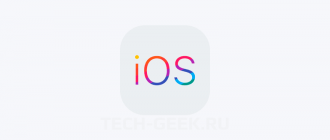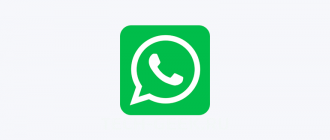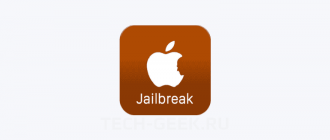Поскольку checkra1n все еще находится в стадии беты, он годится далеко не для любых устройств Apple. Теоретически с использованием checkra1n можно взломать все айфоны, начиная с iPhone 5S и заканчивая iPhone X, а также планшетные компьютеры Apple. Но де-факто он точно не работает на iPad первого, пятого поколения, iPad Air 2, iPad Air 3, iPad Pro (11, 12.9-3G), и iPad mini 5. Кроме того, с помощью checkra1n не получится взломать устройства, оборудованные процессором A12, A12X и A13, то есть, iPhone XR, XS, XS Max, 11, 11 Pro, 11 Pro Max.
Поддержка iPhone 5S создателями джейла заявляется, но не гарантируется. Рассматриваемый метод прекрасно работает с iOS версий 13.0 —13.2.2, для более ранних редакций мобильной платформы Apple можно воспользоваться инструкцией из нашей предыдущей статьи.
Как используя checkra1n сделать джейлбрейк iOS 13.0
Сheckra1n — это полуотвязанный джейлбрейк (semi-untethered jailbreak), который слетит после перезагрузки или отключения питания устройства. Если по какой-либо причине ты решишь выключить свой айфон, программу на телефоне, установка которой описана в этой статье, придется запустить заново.
Вся информация в этой статье приведена исключительно в образовательных целях. Автор и редакция не несут никакой ответственности за любые последствия использования описанных здесь действий. Помни: выполняя любые манипуляции со своим смартфоном, ты действуешь исключительно на свой страх и риск.
Как и в случае с iOS 12, использовать checkra1n невозможно на не активированном и заблокированном устройстве. Если ты забыл пароль от учетной записи AppleID, самое время вспомнить или восстановить его.
Для успешного взлома яблочного девайса нам понадобится сам девайс, компьютер или макбук под управлением macOS (в настоящий момент джейл запускается только в этой системе, утилита для Windows и Linux находится в стадии разработки), и примерно полчаса свободного времени. Итак, приступим.
РЕКОМЕНДУЕМ:
Существуют ли вирусы для iOS?
Подготовка
Чтобы обезопасить себя от неприятных неожиданностей, сделай на всякий случай резервную копию своего телефона. Для этого запусти на компьютере iTunes, подключи к нему iPhone при помощи шнура и подтверди на компьютере и телефоне доверительные отношения связки этих устройств.


В окне iTunes щелкни мышью на значке телефона в верхней части левой панели, и в окне «Обзор» установи переключатель «Автоматическое создание копий» в положение «Этот компьютер», после чего нажми на кнопку «Создать копию сейчас».

Теперь необходимо отключить на телефоне блокировку системы паролем, Touch ID и Face ID. Для этого переходим в «Настройки», открываем раздел «Touch ID и код-пароль», вводим код-пароль (если он есть), после чего выключаем эти методы авторизации. Код-пароль, кстати, тоже лучше на всякий случай отключить.

Для успешного завершения процедуры не запускай приложение iTunes до окончания процесса взлома!
Все, больше никаких дополнительных действий не потребуется. Можно приступать к джейлбрейку.
Джейлбрейк
На компьютере с macOS открой в браузере ссылку https://checkra.in/releases/ и скачай актуальную версию утилиты — на момент написания статьи это была версия 0.9.5 beta. Подключи телефон к устройству с помощью USB-штура и запусти скачанное приложение. Смонтируй dmg-образ в системе, после чего в открывшемся окне перетащи мышью значок checkra1n в папку Applications.

Если твоя macOS настроена по умолчанию, то есть, немного страдает паранойей, система не позволит запустить приложение, загруженное из интернета. Чтобы воспользоваться checkra1n, открой папку Приложения (Applications), и щелкни мышью на значке программы, удерживая клавишу [Ctrl], после чего в появившемся диалоговом окне нажми на кнопку Открыть.

Жмем Start. Приложение сообщит нам о том, что мы должны перевести телефон в режим DFU, но перед этим необходимо переключить его в защищенный режим. Программа сделает это автоматически. Нажимаем на кнопку Next и дожидаемся, пока на экране аппарата не возникнет вот такая веселая картинка.

Теперь нам предстоит самое интересное — для выполнения следующего упражнения, целью которого является включение на телефоне режима DFU, придется применить всю имеющуюся в твоем арсенале ловкость и скорость реакции.

Отыщи на своем телефоне кнопку включения питания (на моем iPhone 7 она находится на правой боковинке корпуса) и кнопку уменьшения громкости (она располагается на левой боковинке). Не отключая телефон от компьютера, щелкни мышью на кнопке Start в окне checkra1n, после чего быстро нажми и удерживай обе кнопки.
Примерно через 4 секунды, когда в окне программы появится соответствующая команда, отпусти кнопку питания, но продолжай удерживать кнопку уменьшения громкости еще в течение примерно 10 секунд. Ой, получилось — именно такое изображение мы видели на выложенных в сети видеороликах, демонстрирующих эксплуатацию уязвимости checkm8!

На разных моделях iPhone и iPad включение режима DFU может осуществляться немного по-разному. Во избежание сюрпризов точно следуй инструкциям, демонстрируемым в окне программы checkra1n, а еще лучше — заранее загугли, как включается DFU на твоем аппарате.
Телефон автоматически перезагрузится, после чего в окошке checkra1n появится сообщение о том, что джейлбрейк прошел успешно. Нажми Done.

Теперь можно отсоединить телефон от компьютера. Результатом всех наших манипуляций стало появление значка приложения checkra1n на самом телефоне.

Запусти эту программу. В своей нынешней версии она предлагает не так уж много возможностей, вернее, всего одну: скачать установщик пакетов Cydia. Нажми на значок Cydia, затем — на надпись Install Cydia в нижней части окна и дождись, пока приложение загрузится и установится на телефон. После этого можно выйти из checkra1n и запустить Cydia с помощью значка на экране iOS.

Выводы
Как видишь, джейлбрейк iOS 13 с checkm8 и checkra1n прост, как дважды два, однако стоит помнить, что в текущем виде это по-прежнему бета. С нетерпением ждем момента, когда разработчики выпустят новую версию, совместимую с другими платформами, как минимум — с Windows, а также добавят в лоадер побольше полезных функций.
РЕКОМЕНДУЕМ:
Насколько безопасна iOS?
Теоретически у этого эксплоита широкие перспективы: например, можно попытаться организовать на мобильном устройстве Apple что-то вроде dual boot или, чем черт не шутит, водрузить на него какую-нибудь кастомную сборку операционной системы.